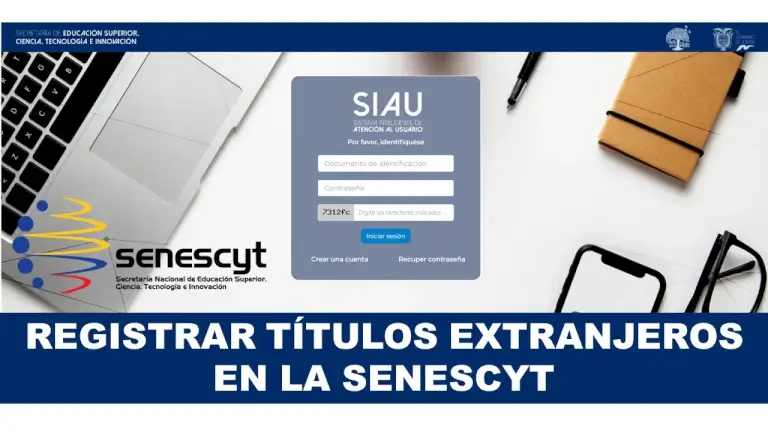
Reconocimiento general de titulos del extranjero
Reconocimiento títulos del extranjero. Este trámite permite a los ciudadanos/as nacionales o extranjeros, solicitar el registro de su título obtenido en una Institución de Educación Superior extranjera en el Sistema Nacional de Información de Educación Superior del Ecuador-SNIESE; este proceso no contempla titulaciones cursadas en el campo de la salud, ni títulos doctorales PhD. Si tienes alguna inquietud recuerda contactarnos a través de nuestras redes sociales, o regístrate y déjanos un comentario en esta página. También puedes participar en el WhatsApp.
¿A quién está dirigido?
Reconocimiento títulos del extranjero. Personas en goce de derechos de ciudadanía ecuatoriana, o personas extranjeras que deseen registrar en el Sistema Nacional de Información de Educación Superior del Ecuador-SNIESE, su título obtenido en Instituciones de Educación Superior del Extranjero, que no pertenezcan al campo de la Salud, ni tampoco sean títulos doctorales PhD.
Dirigido a: Persona Natural – Ecuatoriana, Persona Natural – Extranjera.
¿Qué obtendré si completo satisfactoriamente el trámite?
Registro del título del extranjero en el Sistema Nacional de Información de Educación Superior del Ecuador-SNIESE
Notificación de no registro de título del extranjero con los argumentos legales
¿Qué necesito para hacer el trámite?
Requisitos Obligatorios para reconocimiento títulos del extranjero
Escanear y cargar los siguientes documentos en el aplicativo SIAU-ONLINE (https://siau-online.senescyt.gob.ec/), en formato PDF:
- Cédula de identidad, pasaporte o carnet de refugiado en el caso de extranjeros que se encuentren bajo ese estatus.
- Título original con la debida legalización consular o apostilla de La Haya.
- Plan de estudios o récord académico y/o documentos con los que sea posible verificar la duración de estudios, en documento original o copia certificada.
- Documento original o copia certificada que permita verificar la modalidad de estudio (si su título pertenece a las áreas de conocimiento que su tecnicidad requiere prácticas en escenarios reales o áreas de conocimiento que afecten la vida). Aplica para programas de estudio contemplados en el artículo 23 del «Reglamento sobre Títulos y Grados Académicos Obtenidos en Instituciones Extranjeras».
Requisitos Especiales:
SI EL TÍTULO OTORGADO EN EL EXTRANJERO PROVIENE DE ESPAÑA Y ES UN TÍTULO PROPIO O NO OFICIAL, ADICIONALMENTE A LOS REQUISITOS BÁSICOS SE DEBE PRESENTAR:
Reconocimiento títulos del extranjero. Certificado y/o documento que el estudiante haya cursado al menos el equivalente a 60 créditos del Sistema Europeo de Transferencia de Créditos (ECTS).
Documento que evidencie el inicio de estudios.
Certificado y/o documento que evidencie que el programa contemple un trabajo de titulación o su equivalente.
NOTAS IMPORTANTES A CONSIDERAR EN LOS REQUISITOS:
Al momento de ingresar el trámite, se debe proporcionar un correo electrónico oficial, dirección física y datos de contacto de la institución de educación superior extranjera donde se realizaron los estudios.
Las copias certificadas deben ser emitidas por un Notario Público.
Reconocimiento títulos del extranjero. Si el título no está en idioma español o inglés, el área técnica podrá solicitar al ciudadano la traducción oficial al español de los documentos que considere pertinentes. (Deberá ser realizada por traductores registrados o acreditados en Embajadas,
Consulados, departamentos de idiomas de universidades, escuelas politécnicas u otros organismos oficiales).
Los títulos no oficiales o propios se registrarán, únicamente, para quienes hayan iniciado sus estudios antes del 7 de diciembre del 2017 y cumplan con los requisitos establecidos en la normativa vigente.
En el caso de que el trámite lo vaya a solicitar una tercera persona, se deberá adjuntar una carta de autorización simple y la cédula, pasaporte o carné de refugiado de la persona que realizará el trámite.
Formatos y anexos
Áreas de conocimiento que su tecnicidad requiere prácticas en escenarios reales o áreas de conocimiento que afecten la vida
Listado de carreras y programas cursados en las modalidades semipresencial en línea y a distancia que no son suceptibles de reconocimiento
¿Cómo hago el trámite?
Este trámite se ejecuta en dos etapas; en línea y presencial, en ésta última el ciudadano deberá presentar los requisitos originales en el Punto de Atención al Usuario seleccionado.
Etapa 1: En línea
Primer paso
Para ingresar al aplicativo digitaremos siau-online.senescyt.gob.ec en la barra de direcciones:
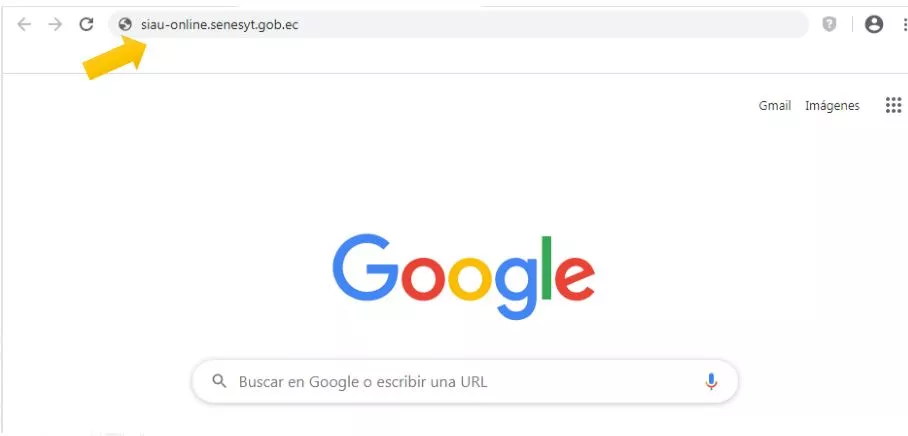
Segundo Paso
Una vez que se haya accedido a la dirección indicada se visualizará la pantalla de acceso al aplicativo:
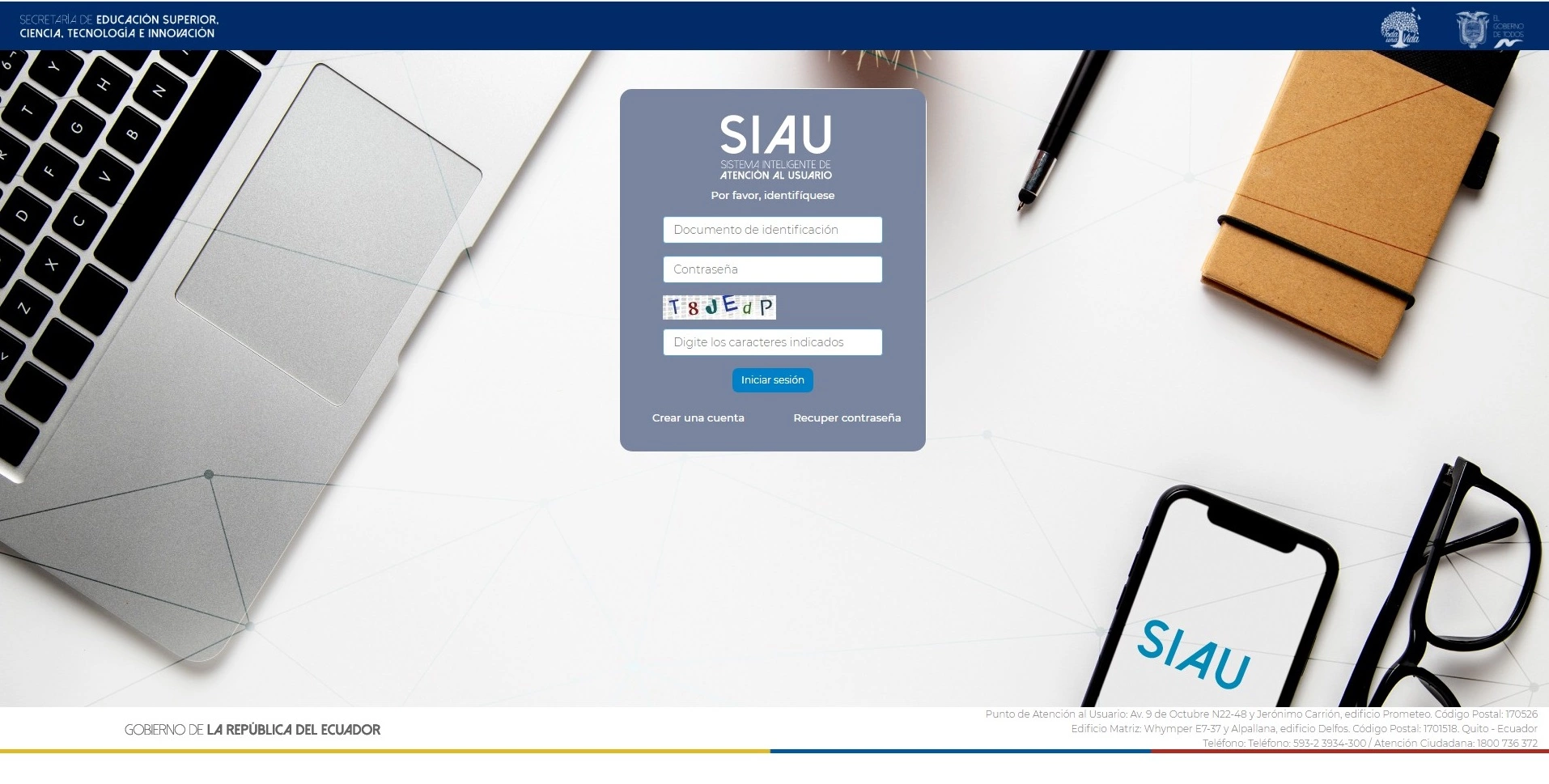
Tercer paso
En la pantalla de acceso al sistema se requiere crear una cuenta, para ingresar con nombre de usuario y contraseña, se debe presionar la opción “Crear una cuenta”.
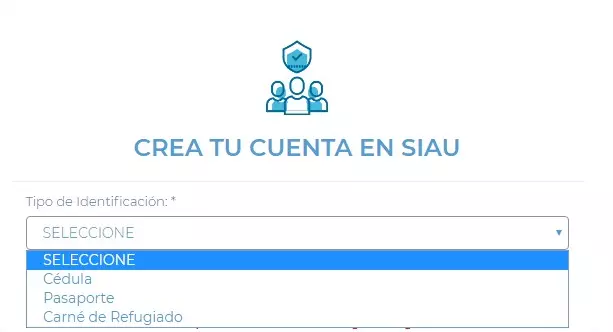
Cuarto Paso
Para crear una cuenta es necesario contar con un número de cédula, pasaporte o carné de refugiado.
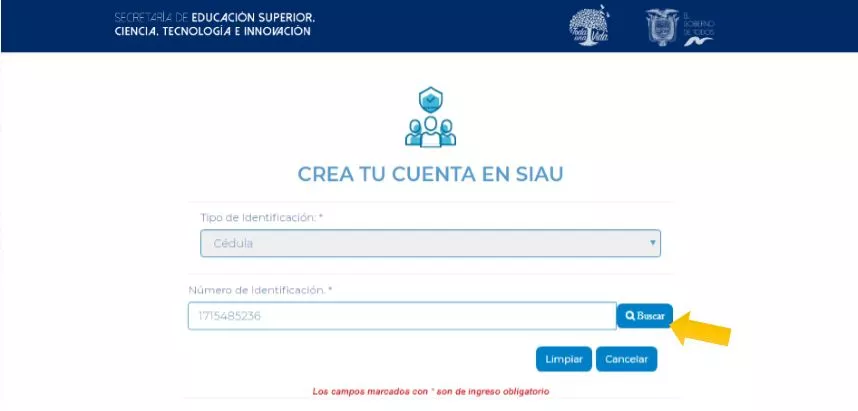
Quinto Paso
En el caso de contar con número de cédula, sus datos se verán reflejados automáticamente, mientras que para el caso de pasaporte o carné de refugiado, será necesario completar todos los datos requeridos.
Finalmente seleccionar con un visto en “Acepto los términos y condiciones”, “Ingresar código dela imagen” y “crear la cuenta”.
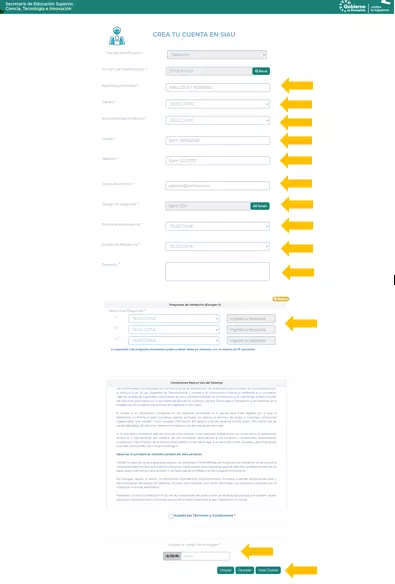
El aplicativo enviará automáticamente un correo electrónico a la cuenta de correo registrada, con la confirmación de la creación de la cuenta y con el enlace para poder ingresar a la plataforma.
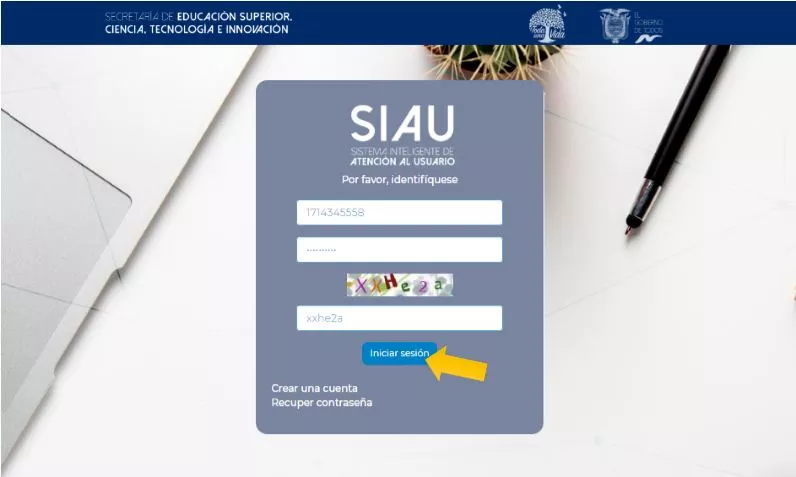
Sexto Paso
Se accede al enlace con el número de identificación registrado, que en primera instancia funciona como contraseña, se digita el código y la opción de “iniciar sesión”.
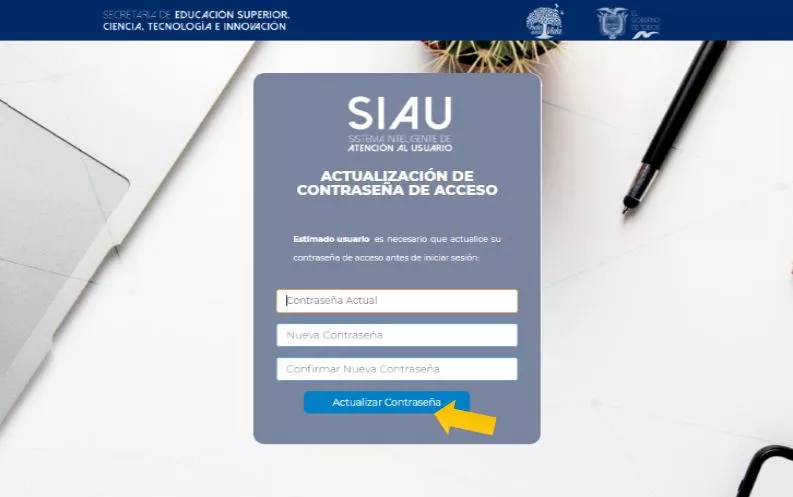
Séptimo Paso
Se solicitará la actualización de contraseña.
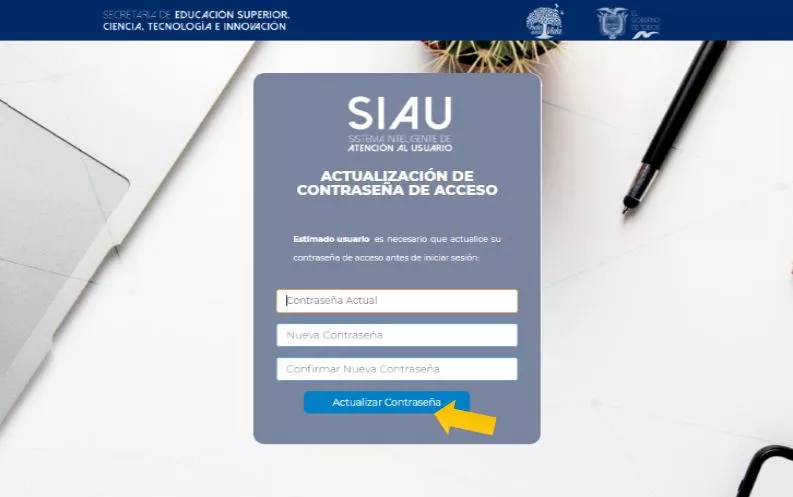
Octavo Paso
Una vez actualizada, se re direccionará al inicio del aplicativo.
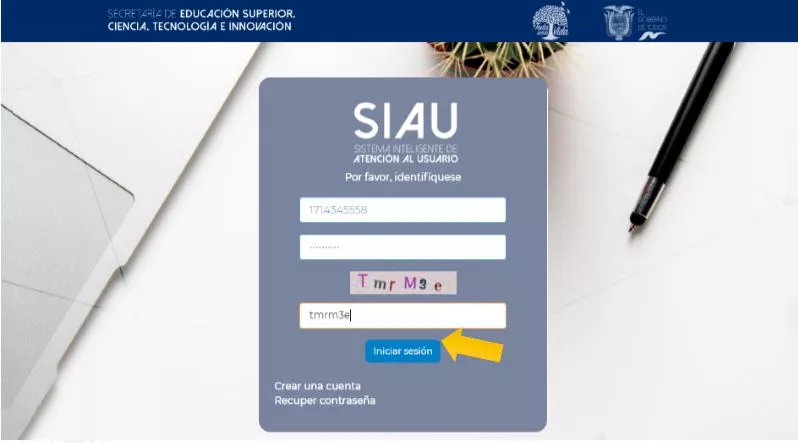
Noveno Paso
Al iniciar sesión, se visualiza la pantalla de servicios al ciudadano y seleccionamos “Senescyt Online”.
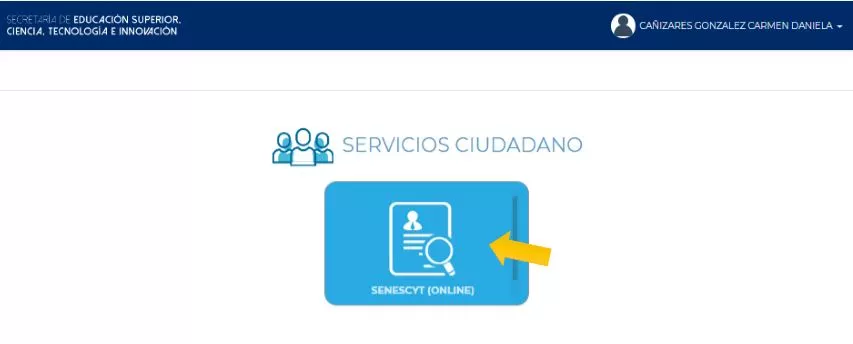
Décimo Paso
El aplicativo desplegará por única vez un “Acuerdo de Responsabilidad”, con relación a la información ingresada, reportada o cargada, para lo cual es necesario “Aceptar condiciones” y selecciona la opción “Guardar”.
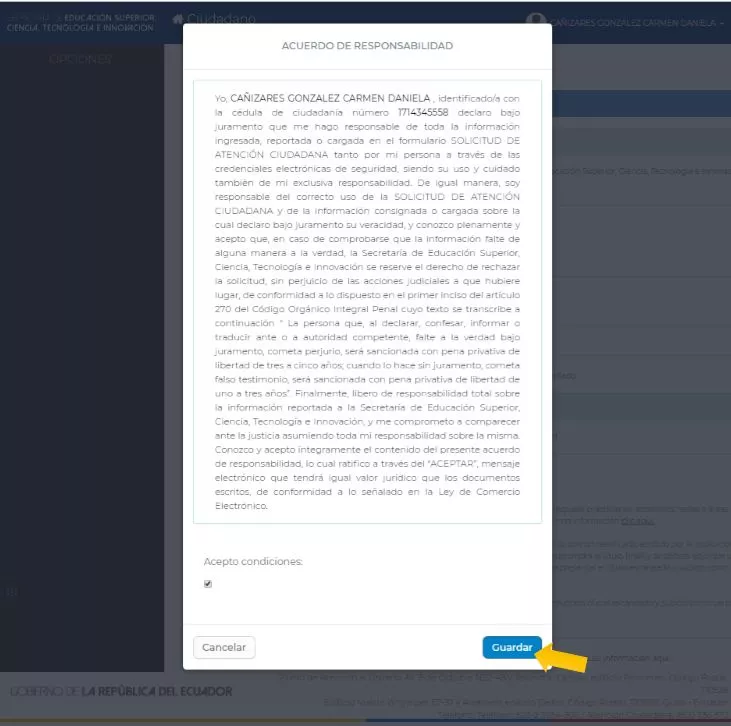
Onceavo Paso
En la pantalla principal se refleja el “Acuerdo de Uso” del aplicativo y las opciones del menú:
- Ir al Menú: Regresa a la pantalla inicial.
- Actualizar datos: Permite actualizar la información personal del usuario.
- Solicitud de trámite: Permite realizar la solicitud de un trámite en línea.
- Bandeja de Entrada: Refleja el estado de la solicitud y del trámite en proceso.

Del menú “Solicitud Trámite”, se podrá seleccionar de una lista desplegable el trámite en línea a solicitar y se debe especificar el requerimiento. En el caso de ser un trámite que implica una tasa de cobro, se reflejara el costo del mismo.
Se debe cargar la documentación correspondiente a los requisitos, la misma que puede ser en formato PDF y EXCEL, con un peso máximo de hasta 2Mb. Es necesario leer los mensajes informativos y ejemplos descritos, para cumplir con los requerimientos del aplicativo.
Los estados dentro de la gestión de la solicitud y de los trámites son:
Finalmente se selecciona la zona y el punto de atención más cercano, en donde se le facilite al ciudadano acudir para continuar con la gestión de la solicitud.
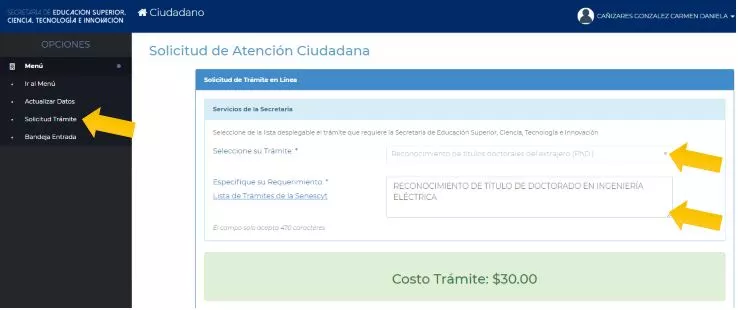
En la opción del menú “Bandeja Entrada” se podrá visualizar el estado de la solicitud realizada. Cuando el trámite esté siendo gestionado, el ciudadano recibirá instrucciones por medio del correo electrónico, las mismas que pueden ser corroboradas en el estado de la solicitud y del trámite en esta opción.
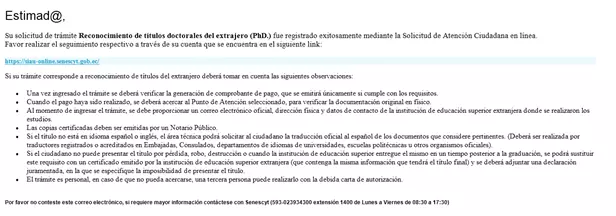
Al ingresar al aplicativo en la “Bandeja Entrada”, se visualiza el estado de solicitud y en Acciones debe seleccionar “Generar Comprobante”:
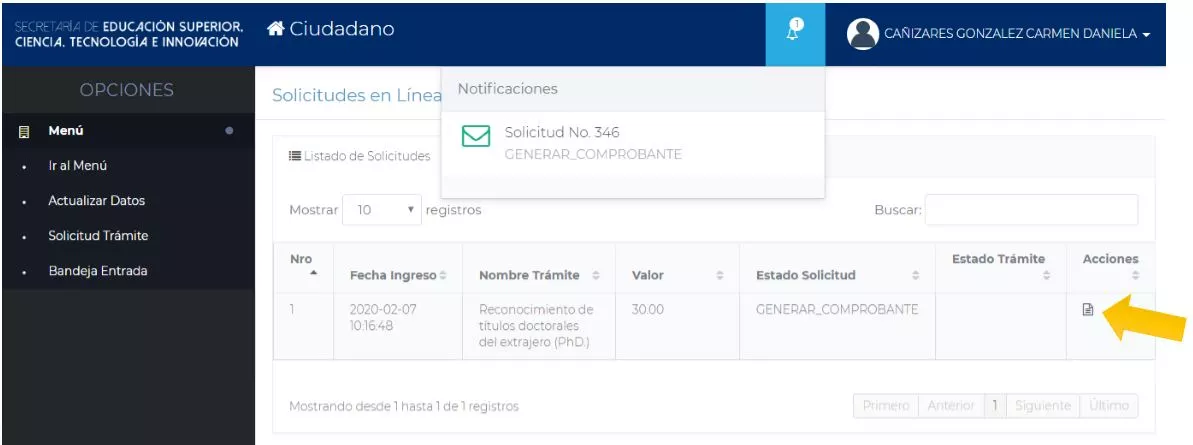
Visualizará la información de solicitud de trámite:
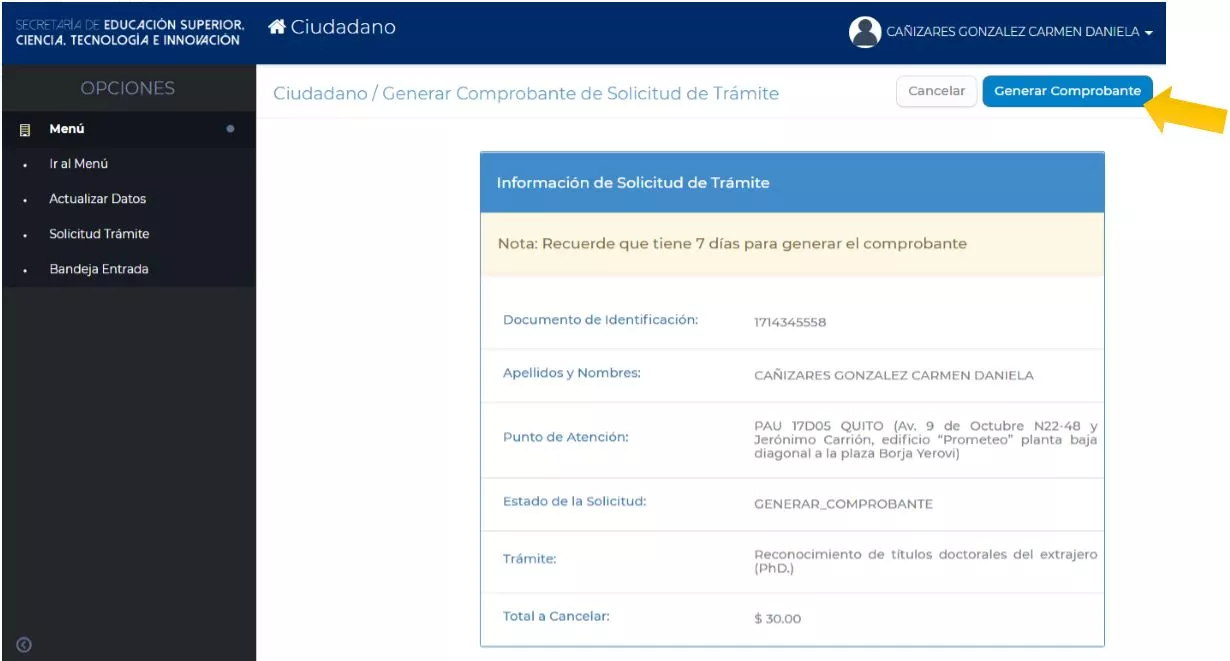
Visualiza un mensaje en una pantalla adicional y selecciona “Aceptar”
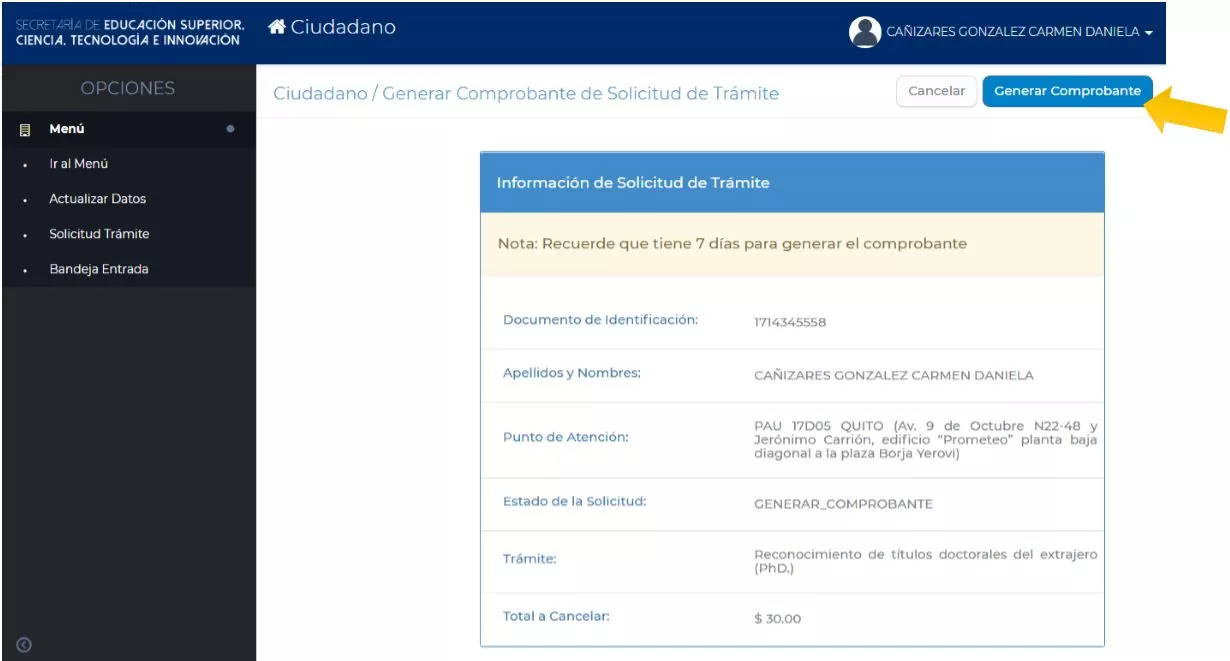
En las acciones le permitirá abrir un documento en PDF que debe ser impreso:
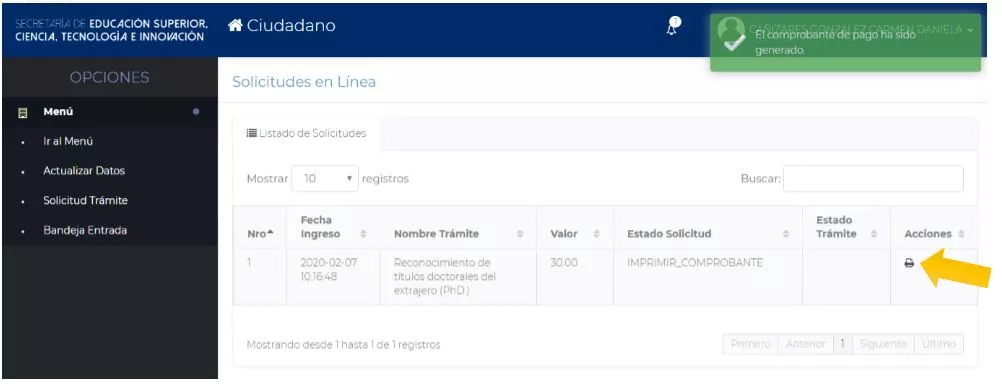
Con el comprobante impreso, el ciudadano debe realizar el pago en cualquier agencia del Banco del Pacífico.
Etapa 2: Presencial
21. Una vez efectuado el pago y confirmado el mismo, el sistema habilitará un estado de “Generar Turno”.
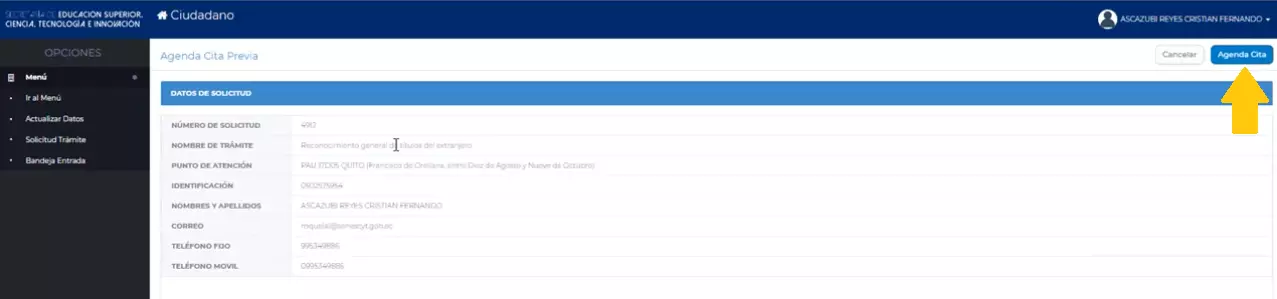
22. Luego, aparecerá un calendario con los días disponibles para efectuar la cita, así:
23. Al dar un click en el día que se escoja aparecerá una ventana detallando las horas disponibles para escoger acorde a la disponibilidad del usuario/ciudadano.
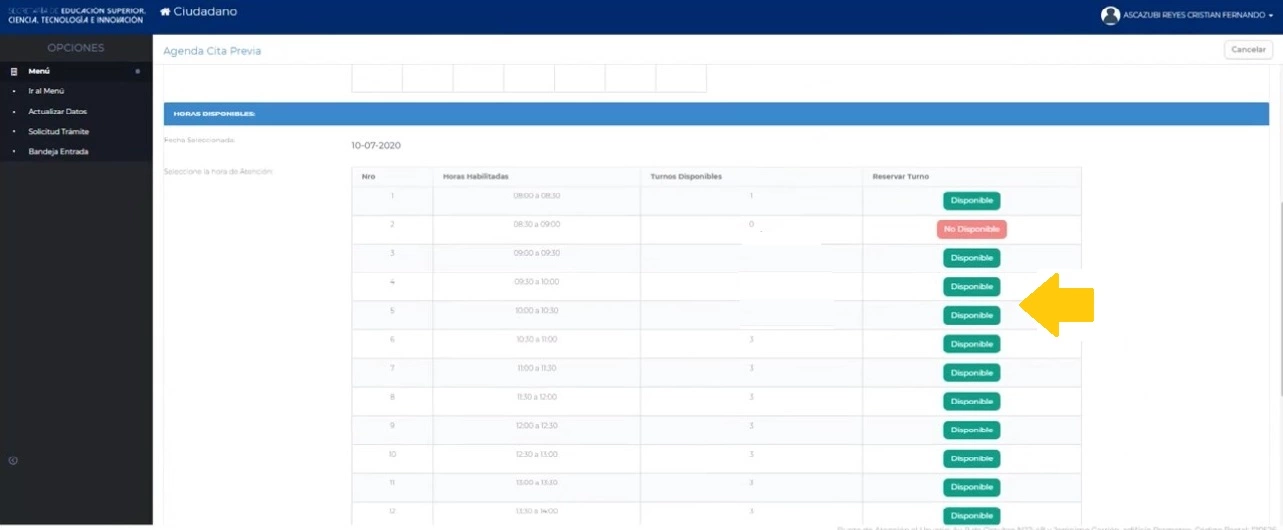
Los estados que aparecerán son los siguientes:
- No disponible.- Cuando no hay turnos disponibles.
- Disponibles.- cuando se encuentran turnos habilitados para ese horario específico.
24. Al dar un click en el botón de “disponible” se activará una ventana de verificación de información a detalle del turno y damos un click en “Confirmar turno” y aceptamos términos y condiciones, así:
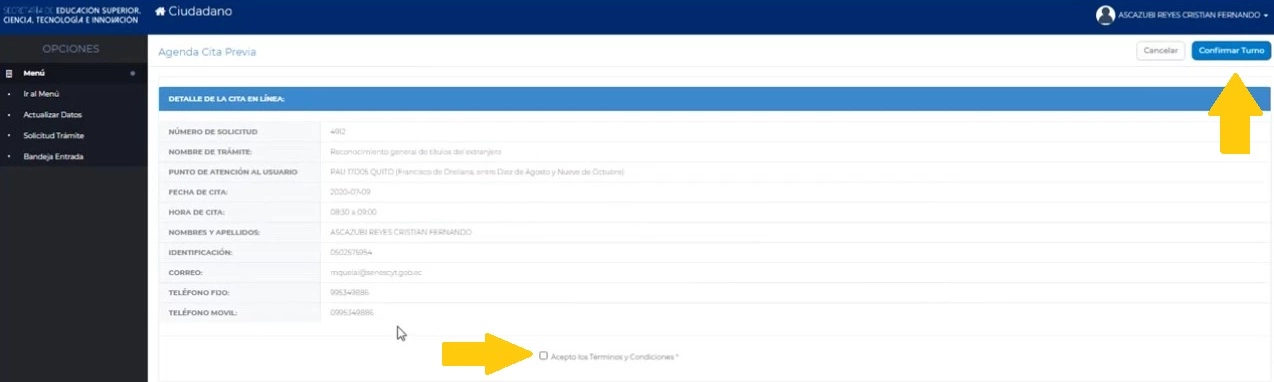
25. Una vez confirmado términos y condiciones, se habilitará la opción de obtener un comprobante de turno obtenido, así:

26. Con la confirmación realizada, se acercan el día y hora escogido y presentan los documentos originales (requisitos ingresados)
El ciudadano podrá verificar en el sistema SIAU-Online, el resultado del trámite.
En el caso de que el trámite sea rechazado, el ciudadano recibirá mediante oficio la razón y justificación normativa que sustente dicha negativa. Una vez que se absuelvan las observaciones, el ciudadano podrá ingresar una nueva solicitud y seguir el respectivo proceso.
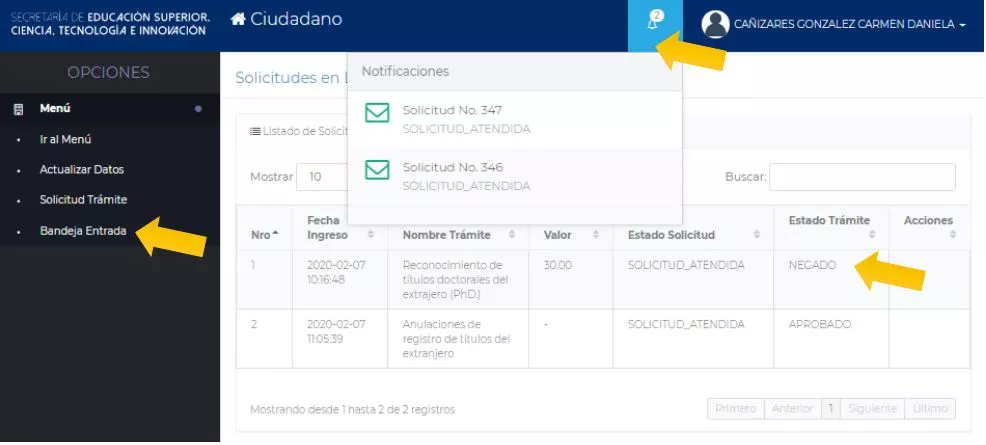
¿Cuál es el costo del trámite?
25,00 dólares estadounidenses (USD)
Valor a cancelar en cualquier agencia del Banco del Pacífico.
¿Dónde y cuál es el horario de atención?
- Canal Virtual: Horario de atención todos los días 24/7 (https://siau-online.senescyt.gob.ec/).
- Canal Presencial: Horario de atención de Lunes a Viernes.
- Punto de Atención al Usuario Ibarra-Zona 1
- Punto de Atención al Usuario Esmeraldas-Zona 1
- Punto de Atención al Usuario Lago Agrio-Zona 1: Dirección
- Punto de Atención al Usuario Quito-Zona 2: Dirección: Whymper E7-37 y Alpallana, Edificio Delfos; de 08:00 a 16:30.
- Punto de Atención al Usuario Ambato-Zona 3
- Punto de Atención al Usuario Portoviejo-Zona 4
- Punto de Atención al Usuario Santo Domingo de los Tsáchilas-Zona 4
- Punto de Atención al Usuario Guayaquil-Zona 5
- Punto de Atención al Usuario Galápagos-Zona 5: Dirección
- Punto de Atención al Usuario Cuenca-Zona 6
- Punto de Atención al Usuario Loja-Zona 7: Dirección
